最实用的华为配置手册
- 格式:doc
- 大小:770.50 KB
- 文档页数:41
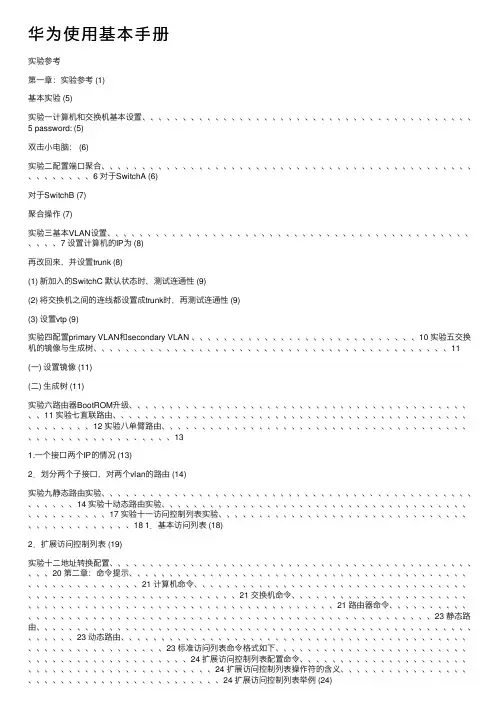
华为使⽤基本⼿册实验参考第⼀章:实验参考 (1)基本实验 (5)实验⼀计算机和交换机基本设置、、、、、、、、、、、、、、、、、、、、、、、、、、、、、、、、、、、、、、、、、5 password: (5)双击⼩电脑: (6)实验⼆配置端⼝聚合、、、、、、、、、、、、、、、、、、、、、、、、、、、、、、、、、、、、、、、、、、、、、、、、、、、、、、6 对于SwitchA (6)对于SwitchB (7)聚合操作 (7)实验三基本VLAN设置、、、、、、、、、、、、、、、、、、、、、、、、、、、、、、、、、、、、、、、、、、、、、、、、、7 设置计算机的IP为 (8)再改回来,并设置trunk (8)(1) 新加⼊的SwitchC 默认状态时,测试连通性 (9)(2) 将交换机之间的连线都设置成trunk时,再测试连通性 (9)(3) 设置vtp (9)实验四配置primary VLAN和secondary VLAN 、、、、、、、、、、、、、、、、、、、、、、、、、、、、10 实验五交换机的镜像与⽣成树、、、、、、、、、、、、、、、、、、、、、、、、、、、、、、、、、、、、、、、、、、、、11(⼀) 设置镜像 (11)(⼆) ⽣成树 (11)实验六路由器BootROM升级、、、、、、、、、、、、、、、、、、、、、、、、、、、、、、、、、、、、、、、、、、、、11 实验七直联路由、、、、、、、、、、、、、、、、、、、、、、、、、、、、、、、、、、、、、、、、、、、、、、、、、、、、12 实验⼋单臂路由、、、、、、、、、、、、、、、、、、、、、、、、、、、、、、、、、、、、、、、、、、、、、、、、、、、、、、、、131.⼀个接⼝两个IP的情况 (13)2.划分两个⼦接⼝,对两个vlan的路由 (14)实验九静态路由实验、、、、、、、、、、、、、、、、、、、、、、、、、、、、、、、、、、、、、、、、、、、、、、、、、、、、14 实验⼗动态路由实验、、、、、、、、、、、、、、、、、、、、、、、、、、、、、、、、、、、、、、、、、、、、、、、、17 实验⼗⼀访问控制列表实验、、、、、、、、、、、、、、、、、、、、、、、、、、、、、、、、、、、、、、、、、、、、18 1.基本访问列表 (18)2.扩展访问控制列表 (19)实验⼗⼆地址转换配置、、、、、、、、、、、、、、、、、、、、、、、、、、、、、、、、、、、、、、、、、、、、、、、、20 第⼆章:命令提⽰、、、、、、、、、、、、、、、、、、、、、、、、、、、、、、、、、、、、、、、、、、、、、、、、、、、、、、、、21 计算机命令、、、、、、、、、、、、、、、、、、、、、、、、、、、、、、、、、、、、、、、、、、、、、、、、、、、、、、、、、、、、21 交换机命令、、、、、、、、、、、、、、、、、、、、、、、、、、、、、、、、、、、、、、、、、、、、、、、、、、、、、、、、、、、、21 路由器命令、、、、、、、、、、、、、、、、、、、、、、、、、、、、、、、、、、、、、、、、、、、、、、、、、、、、、、、、、、、、23 静态路由、、、、、、、、、、、、、、、、、、、、、、、、、、、、、、、、、、、、、、、、、、、、、、、、、、、、、、、、、、、、23 动态路由、、、、、、、、、、、、、、、、、、、、、、、、、、、、、、、、、、、、、、、、、、、、、、、、、、、、、、、、、、、、23 标准访问列表命令格式如下、、、、、、、、、、、、、、、、、、、、、、、、、、、、、、、、、、、、、、、、、、、、24 扩展访问控制列表配置命令、、、、、、、、、、、、、、、、、、、、、、、、、、、、、、、、、、、、、、、、、、、、24 扩展访问控制列表操作符的含义、、、、、、、、、、、、、、、、、、、、、、、、、、、、、、、、、、、、、、、、24 扩展访问控制列表举例 (24)地址转换配置举例、、、、、、、、、、、、、、、、、、、、、、、、、、、、、、、、、、、、、、、、、、、、、、、、、、、、25 PPP设置 (26)PPP验证、、、、、、、、、、、、、、、、、、、、、、、、、、、、、、、、、、、、、、、、、、、、、、、、、、、、、、、、、、、、、、、、26 pap被验⽅ (26)chap被验⽅ (26)帧中继监测 (27)第三章:理论学习 (27)⽹络的发展与应⽤、、、、、、、、、、、、、、、、、、、、、、、、、、、、、、、、、、、、、、、、、、、、、、、、、、、、27⼀、计算机⽹络发展的三个阶段 (27)⼆、我国计算机⽹络的三个层次、、、、、、、、、、、、、、、、、、、、、、、、、、、、、、、、、、、、、、、、28 第四章:⽹络互联基础 (29)⼀、OSI七层协议、、、、、、、、、、、、、、、、、、、、、、、、、、、、、、、、、、、、、、、、、、、、、、、、、、、、291、物理层 (29)2、链路层 (29)3、⽹络层 (29)4、传输层 (30)5、会话层 (30)6、表⽰层 (30)7、应⽤层 (30)⼆、TCP/IP 协议簇、、、、、、、、、、、、、、、、、、、、、、、、、、、、、、、、、、、、、、、、、、、、、、、、、、、、301、接⼝层 (30)2、⽹络层 (31)3、传输层 (31)4、应⽤层 (31)三、TCP连接的建⽴、、、、、、、、、、、、、、、、、、、、、、、、、、、、、、、、、、、、、、、、、、、、、、、、、、、、、321、TCP连接通过三次握⼿完成 (32)2、套接字Socket (32)四、IP地址划分、、、、、、、、、、、、、、、、、、、、、、、、、、、、、、、、、、、、、、、、、、、、、、、、、、、、、、、、321、IP地址分类 (32)2、地址区间 (32)3、特殊地址 (33)4、⼦⽹掩码 (33)第五章:交换机原理与应⽤ (33)⼀、基本以太⽹、、、、、、、、、、、、、、、、、、、、、、、、、、、、、、、、、、、、、、、、、、、、、、、、、、、、、、、、331、以太⽹标准 (33)2、接线标准 (34)3、接线⽅法 (34)⼆、交换机原理与应⽤、、、、、、、、、、、、、、、、、、、、、、、、、、、、、、、、、、、、、、、、、、、、、、、、341、冲突域和⼴播域 (34)2、交换机原理 (35)3、交换⽹络中的环 (35)4、关于VLAN (36)5、交换机和路由器的⼝令恢复: (37)三、三层交换的概念、、、、、、、、、、、、、、、、、、、、、、、、、、、、、、、、、、、、、、、、、、、、、、、、、、、、、371、交换机是链路层设备,使⽤MAC地址,完成对帧的操作 (37)2、交换机的通道技术 (37)3、端⼝协商⽅式 (38)4、通道端⼝间的负载平衡 (38)第六章:路由的基本概念、、、、、、、、、、、、、、、、、、、、、、、、、、、、、、、、、、、、、、、、、、、、、、、、、、、、381、路由类型 (38)2、路由算法 (39)3、路由交换范围 (39)4、路由表 (39)⼀、RIP路由协议、、、、、、、、、、、、、、、、、、、、、、、、、、、、、、、、、、、、、、、、、、、、、、、、、、、、391、RIP协议的认识 (39)2、路由表的维护 (40)3、路由环路: (40)4、解决路由环路的办法 (40)⼆、OSPF路由协议、、、、、、、、、、、、、、、、、、、、、、、、、、、、、、、、、、、、、、、、、、、、、、、、、、、、411、OSPF的特点 (41)2、指定路由器与路由器标识 (41)3、建⽴路由表 (41)4、单区域OSPF配置 (42)5、多区域OSPF的设置 (42)三、访问控制列表、、、、、、、、、、、、、、、、、、、、、、、、、、、、、、、、、、、、、、、、、、、、、、、、、、、、421、访问控制列表类型与作⽤ (42)2、访问控制列表的结构 (42)3、访问控制列表匹配原则 (43)4、命名⽅式的访问控制列表 (43)四、地址转换NA T 、、、、、、、、、、、、、、、、、、、、、、、、、、、、、、、、、、、、、、、、、、、、、、、、、、、、431、NAT的认识 (43)2、静态NAT (44)3、动态NAT (44)4、PAT (44)5、基于NAT的负载均衡 (44)6、基于服务的NAT (45)第七章:常⽤的⼴域⽹协议、、、、、、、、、、、、、、、、、、、、、、、、、、、、、、、、、、、、、、、、、、、、、、、、45⼀、PPP协议、、、、、、、、、、、、、、、、、、、、、、、、、、、、、、、、、、、、、、、、、、、、、、、、、、、、、、、、451、PPP协议的组成和特点 (45)2、PAP(Password Authentication Protocol)验证 (45)3、CHAP(Challenge-Handshake Authentication Protocol)验证 (46)⼆、HDLC协议、、、、、、、、、、、、、、、、、、、、、、、、、、、、、、、、、、、、、、、、、、、、、、、、、、、、、、、、、46三、帧中继、、、、、、、、、、、、、、、、、、、、、、、、、、、、、、、、、、、、、、、、、、、、、、、、、、、、、、、、、、、、、46 第⼋章:PIX防⽕墙特点与应⽤ (47)⼀、PIX防⽕墙的认识、、、、、、、、、、、、、、、、、、、、、、、、、、、、、、、、、、、、、、、、、、、、、、、、47⼆、防⽕墙的配置规则、、、、、、、、、、、、、、、、、、、、、、、、、、、、、、、、、、、、、、、、、、、、、、、、47三、PIX防⽕墙的配置模式、、、、、、、、、、、、、、、、、、、、、、、、、、、、、、、、、、、、、、、、、、、、47四、PIX基本配置命令、、、、、、、、、、、、、、、、、、、、、、、、、、、、、、、、、、、、、、、、、、、、、、、、471、nameif (47)2、interface (48)3、ip address (48)4、global (48)5、nat (49)6、route (49)7、static (49)8、conduit (50)9、访问控制列表ACL (50)10、侦听命令fixup (51)11、telnet (51)12、显⽰命令 (51)13、DHCP 服务 (51)第九章:PIX防⽕墙举例 (52)基本实验实验⼀计算机和交换机基本设置添加⼀个交换机,⼀个计算机,双击交换机,进⼊终端配置:systempassword:[Quidway]sysname S3026 ;交换机命名[S3026]super password 111 ;设置特权密码[S3026]user-interface vty 0 4 [S3026-ui-vty0-4]authentication-mode password[S3026-ui-vty0-4]set authentication-mode password simple 222[S3026-ui-vty0-4]user privilege level 3[S3026-ui-vty0-4]quit[S3026]quitsyspassword:111[S3026]display currect-config[S3026]dis curr[S3026]vlan 2[S3026-vlan2]port ethernet0/2[S3026-vlan2]port e0/4 to et0/6[S3026-vlan2]quit[S3026]dis vlan[S3026]int e0/3[S3026-Ethernet1]port access vlan 2[S3026-Ethernet1]quit[S3026]dis vlan[S3026]dis curr[S3026]interface vlan 1[S3026-Vlan-interface1]ip address 10.65.1.8 255.255.0.0[S3026-Vlan-interface1]quit[S3026]ip route-static 0.0.0.0 0.0.0.0 10.65.1.2[S3026]ip default-gateway 10.65.1.2[S3026]dis curr[S3026]save双击⼩电脑:login:rootpassword:linux[root@PCA root]#ifconfig eth0 10.65.1.1 netmask 255.255.0.0 [root@PCA root]#ifconfig[root@PCA root]#route add default gw 10.65.1.2[root@PCA root]#route[root@PCA root]#ping 10.65.1.8[root@PCA root]#telnet 10.65.1.8实验⼆配置端⼝聚合要求聚合的端⼝⼯作在全双⼯,速度⼀致,在同⼀槽⼝且连续。
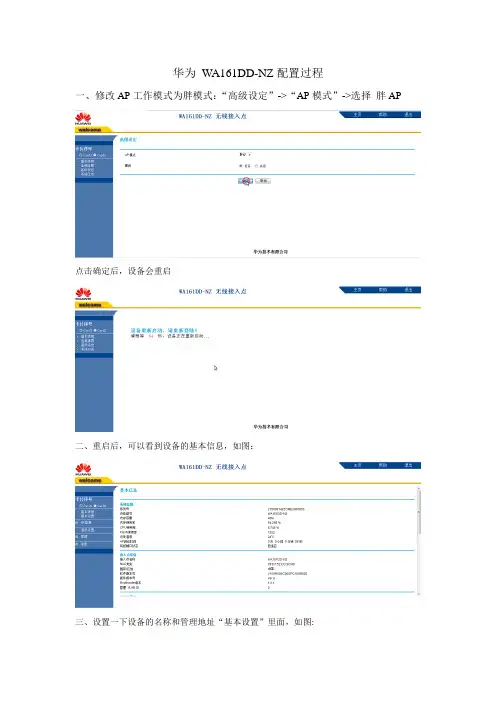
华为W A161DD-NZ配置过程
一、修改AP工作模式为胖模式:“高级设定”->“AP模式”->选择胖AP 点击确定后,设备会重启
二、重启后,可以看到设备的基本信息,如图:
三、设置一下设备的名称和管理地址“基本设置”里面,如图:
提示:记得点击下面的确定
这样设备下次登录的话就必须通过192.168.0.51这个地址啦!
四、优化AP的信道频率,如下图:
提示:可以根据情况优化一下其他参数
五、设置无线的SSID和密码
点击“编辑”
设置一下“无线网络名(SSID)、加密方式”
六、打开安全配置文件的无线服务
七、修改管理帐号的密码。
![华为防火墙配置使用手册(自己写)[4]](https://uimg.taocdn.com/2085ce1fcdbff121dd36a32d7375a417866fc10f.webp)
华为防火墙配置使用手册(自己写)华为防火墙配置使用手册一、概述二、防火墙基本概念包过滤防火墙:它只根据数据包的源地址、目的地址、协议类型和端口号等信息进行过滤,不对数据包的内容进行分析。
它的优点是处理速度快,开消小,但是安全性较低,不能阻挠应用层的攻击。
状态检测防火墙:它在包过滤防火墙的基础上,增加了对数据包的连接状态的跟踪和记录,可以识别出非法的连接请求和数据包,并拒绝通过。
它的优点是安全性较高,可以阻挠一些常见的攻击,但是处理速度较慢,开消较大。
应用代理防火墙:它对数据包的内容进行深度分析,可以识别出不同的应用协议和服务,并根据应用层的规则进行过滤。
它的优点是安全性最高,可以阻挠复杂的攻击,但是处理速度最慢,开消最大。
访问控制:它可以根据源地址、目的地址、协议类型、端口号、应用类型等信息对网络流量进行分类和过滤,实现对内外网之间访问权限的控制和管理。
虚拟专网:它可以建立安全隧道,实现不同地域或者组织之间的数据加密传输,保证数据的机密性、完整性和可用性。
内容安全:它可以对网络流量中携带的内容进行检查和过滤,如、网页、文件等,并根据预定义的规则进行拦截或者放行。
用户认证:它可以对网络访问者进行身份验证,如用户名、密码、证书等,并根据不同的用户或者用户组分配不同的访问权限和策略。
流量管理:它可以对网络流量进行统计和监控,如流量量、流量速率、流量方向等,并根据预定义的规则进行限制或者优化。
日志审计:它可以记录并保存网络流量的相关信息,如源地址、目的地址、协议类型、端口号、应用类型、过滤结果等,并提供查询和分析的功能。
三、防火墙配置方法命令行界面:它是一种基于文本的配置方式,用户可以通过控制台或者远程终端访问防火墙,并输入相应的命令进行配置。
它的优点是灵便性高,可以实现细致的配置和管理,但是需要用户熟悉命令的语法和逻辑。
图形用户界面:它是一种基于图形的配置方式,用户可以通过浏览器或者客户端软件访问防火墙,并通过或者拖拽等操作进行配置。
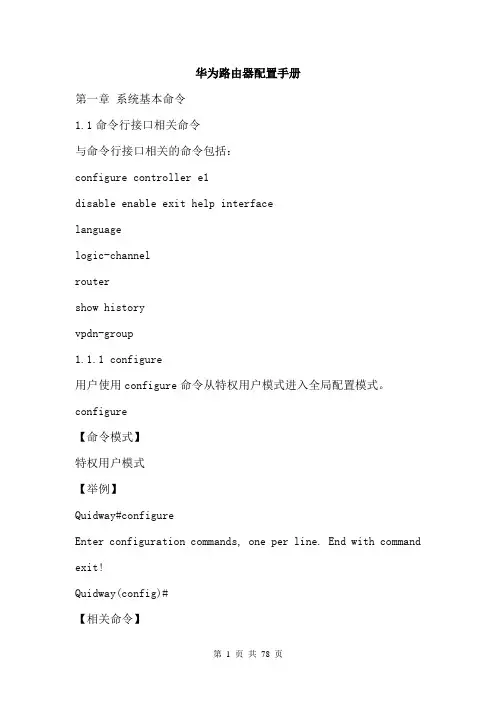
华为路由器配臵手册第一章系统基本命令1.1命令行接口相关命令与命令行接口相关的命令包括:configure controller e1disable enable exit help interfacelanguagelogic-channelroutershow historyvpdn-group1.1.1 configure用户使用configure命令从特权用户模式进入全局配臵模式。
configure【命令模式】特权用户模式【举例】Quidway#configureEnter configuration commands, one per line. End with command exit!Quidway(config)#【相关命令】exit1.1.2. controller e1用户使用controller e1命令从全局配臵模式进入CE1/PRI接口配臵模式。
controller e1 number【参数说明】number 表示CE1/PRI接口编号,从0开始顺序递增。
【命令模式】全局配臵模式【举例】Quidway(config)#controller e1 0Quidway(config-if-e0)#【相关命令】exit1.1.3 disable用户使用disable命令从特权用户模式退回到普通用户模式。
disable【命令模式】特权用户模式【使用指南】当特权用户长时间离开终端时,应该执行disable命令退回到普通用户模式,或执行exit命令退出配臵,以防止未授权用户的非法侵入。
出于同样考虑,如果用户在十分钟之内没有键盘输入,系统会自动断开与用户的连接。
【举例】Quidway#disableQuidway>【相关命令】enable,exit1.1.4 enable用户使用enable命令从普通用户模式进入到特权用户模式。
enable【命令模式】普通用户模式【使用指南】为了防止未授权用户的非法侵入,在从普通用户模式进入到特权用户模式时,要进行用户身份验证,即需要输入特权用户口令,为了保密用户键入的口令在屏幕上不作显示,如果三次以内输入正确的口令,则进入特权用户模式,否则保持原命令模式不变。
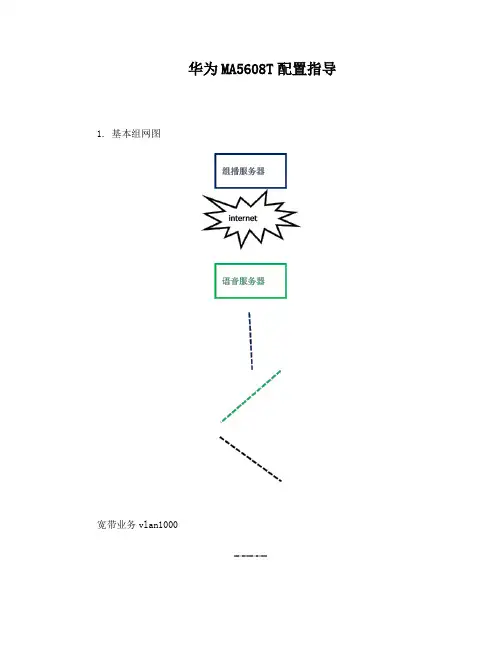
华为MA5608T配置指导1. 基本组网图宽带业务vlan1000组播业务vlan2000 语音业务vlan4000电话TVPC2. 创建业务VLAN并添加上行口MA5608T(config)#vlan 1000 smart//宽带业务vlanMA5608T(config)#vlan 2000 smart //组播业务vlanMA5608T(config)#vlan 4000 smart //语音业务vlanMA5608T(config)#port vlan 1000 0/2 0 //将上行口加入到vlan中MA5608T(config)#port vlan 2000 0/2 0MA5608T(config)#port vlan 4000 0/2 0MA5608T(config)#interface vlanif 4000 //配置三层vlan用于和语音服务器连接MA5608T(config-if-vlanif4000)#ip address 192.168.2.45 255.255.255.0//配置IP地址连接语音服务器MA5608T(config-if-vlanif4000)#quitMA5608T(config)#interface mcu 0/2MA5608T(config-if-mcu-0/2)#native-vlan 0 vlan 2000MA5608T(config-if-mcu-0/2)#native-vlan 0 vlan 4000注:蓝色部分命令为可选配置,其中vlan2000为组播预留vlan,vlan4000为语音预留vlan。
当上行设备下发的报文不带vlan tag(如上行直接接PC)时需设置,如果上行设备下发的报文带vlan tag,则不用设置native-vlan3. 创建DBA(动态带宽分配)模板配置DBA模板,ID为20,类型为Type1,固定带宽为20M。
MA5608T(config)#dba-profile add profile-id 20 type1 fix 20480MA5608T(config)#display dba-profile profile-id 20 //查看配置的DBA注:DBA是基于整个ONU调度的,需根据ONU的业务类型和用户数选择适合的带宽类型和带宽大小。


华为USG防火墙配置手册1. 简介本手册旨在指导用户进行华为USG防火墙的配置和使用。
华为USG防火墙是一款功能强大的网络安全设备,可用于保护企业网络免受网络攻击和安全威胁。
2. 配置步骤2.1 硬件连接在配置USG防火墙之前,请确保正确连接好相关硬件设备,包括USG防火墙、路由器和服务器等。
2.2 登录USG防火墙使用SSH客户端等工具,输入USG防火墙的IP地址和管理员账号密码进行登录。
2.3 配置基本参数登录USG防火墙后,根据实际需求配置以下基本参数:- 设置管理员密码- 配置IP地址和子网掩码- 设置DNS服务器地址2.4 配置网络地址转换(NAT)根据实际网络环境,配置网络地址转换(NAT)功能。
NAT 功能可以将内部IP地址转换为合法的公网IP地址,实现内网和外网的通信。
2.5 配置访问控制策略配置访问控制策略可以限制网络流量的访问权限,确保只有授权的用户或设备可以访问特定网络资源。
2.6 配置安全服务华为USG防火墙提供多种安全服务功能,例如防病毒、入侵检测和内容过滤等。
根据实际需求,配置相应的安全服务功能。
2.7 配置远程管理和监控配置远程管理和监控功能,可以通过远程管理工具对USG防火墙进行实时监控和管理。
3. 常见问题解答3.1 如何查看防火墙日志?登录USG防火墙的Web界面,找到"日志"选项,可以查看防火墙的各种日志信息,包括安全事件、连接记录等。
3.2 如何升级USG防火墙固件版本?4. 其他注意事项- 在配置USG防火墙之前,请先备份原有的配置文件,以防配置错误或损坏设备。
- 请勿将USG防火墙暴露在不安全的网络环境中,以免受到未授权的访问和攻击。
以上是华为USG防火墙的配置手册,希望能帮助到您。
如有其他问题,请随时联系我们的技术支持。
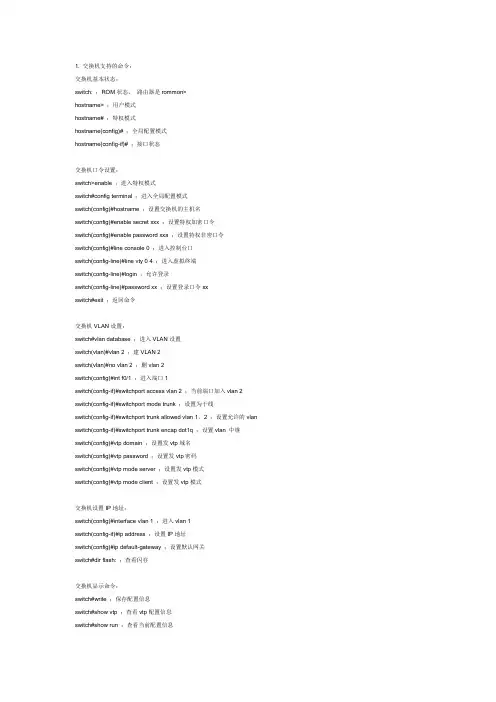
1. 交换机支持的命令:交换机基本状态:switch: ;ROM状态,路由器是rommon>hostname> ;用户模式hostname# ;特权模式hostname(config)# ;全局配置模式hostname(config-if)# ;接口状态交换机口令设置:switch>enable ;进入特权模式switch#config terminal ;进入全局配置模式switch(config)#hostname ;设置交换机的主机名switch(config)#enable secret xxx ;设置特权加密口令switch(config)#enable password xxa ;设置特权非密口令switch(config)#line console 0 ;进入控制台口switch(config-line)#line vty 0 4 ;进入虚拟终端switch(config-line)#login ;允许登录switch(config-line)#password xx ;设置登录口令xxswitch#exit ;返回命令交换机VLAN设置:switch#vlan database ;进入VLAN设置switch(vlan)#vlan 2 ;建VLAN 2switch(vlan)#no vlan 2 ;删vlan 2switch(config)#int f0/1 ;进入端口1switch(config-if)#switchport access vlan 2 ;当前端口加入vlan 2 switch(config-if)#switchport mode trunk ;设置为干线switch(config-if)#switchport trunk allowed vlan 1,2 ;设置允许的vlan switch(config-if)#switchport trunk encap dot1q ;设置vlan 中继switch(config)#vtp domain ;设置发vtp域名switch(config)#vtp password ;设置发vtp密码switch(config)#vtp mode server ;设置发vtp模式switch(config)#vtp mode client ;设置发vtp模式交换机设置IP地址:switch(config)#interface vlan 1 ;进入vlan 1switch(config-if)#ip address ;设置IP地址switch(config)#ip default-gateway ;设置默认网关switch#dir flash: ;查看闪存交换机显示命令:switch#write ;保存配置信息switch#show vtp ;查看vtp配置信息switch#show run ;查看当前配置信息switch#show vlan ;查看vlan配置信息switch#show interface ;查看端口信息switch#show int f0/0 ;查看指定端口信息2. 路由器支持的命令:路由器显示命令:router#show run ;显示配置信息router#show interface ;显示接口信息router#show ip route ;显示路由信息router#show cdp nei ;显示邻居信息router#reload ;重新起动路由器口令设置:router>enable ;进入特权模式router#config terminal ;进入全局配置模式router(config)#hostname ;设置交换机的主机名router(config)#enable secret xxx ;设置特权加密口令router(config)#enable password xxb ;设置特权非密口令router(config)#line console 0 ;进入控制台口router(config-line)#line vty 0 4 ;进入虚拟终端router(config-line)#login ;要求口令验证router(config-line)#password xx ;设置登录口令xxrouter(config)#(Ctrl+z) ;返回特权模式router#exit ;返回命令路由器配置:router(config)#int s0/0 ;进入Serail接口router(config-if)#no shutdown ;激活当前接口router(config-if)#clock rate 64000 ;设置同步时钟router(config-if)#ip address ;设置IP地址router(config-if)#ip address second ;设置第二个IProuter(config-if)#int f0/0.1 ;进入子接口router(config-subif.1)#ip address ;设置子接口IProuter(config-subif.1)#encapsulation dot1q ;绑定vlan中继协议router(config)#config-register 0x2142 ;跳过配置文件router(config)#config-register 0x2102 ;正常使用配置文件router#reload ;重新引导路由器文件操作:router#copy running-config startup-config ;保存配置router#copy running-config tftp ;保存配置到tftprouter#copy startup-config tftp ;开机配置存到tftprouter#copy tftp flash: ;下传文件到flashrouter#copy tftp startup-config;下载配置文件ROM状态:Ctrl+Break ;进入ROM监控状态rommon>confreg 0x2142 ;跳过配置文件rommon>confreg 0x2102 ;恢复配置文件rommon>reset ;重新引导rommon>copy xmodem: flash: ;从console传输文件rommon>IP_ADDRESS=10.65.1.2 ;设置路由器IPrommon>IP_SUBNET_MASK=255.255.0.0 ;设置路由器掩码rommon>TFTP_SERVER=10.65.1.1 ;指定TFTP服务器IPrommon>TFTP_FILE=c2600.bin ;指定下载的文件rommon>tftpdnld ;从tftp下载rommon>dir flash: ;查看闪存内容rommon>boot ;引导IOS静态路由:ip route ;命令格式router(config)#ip route 2.0.0.0 255.0.0.0 1.1.1.2 ;静态路由举例router(config)#ip route 0.0.0.0 0.0.0.0 1.1.1.2 ;默认路由举例动态路由:router(config)#ip routing ;启动路由转发router(config)#router rip ;启动RIP路由协议。
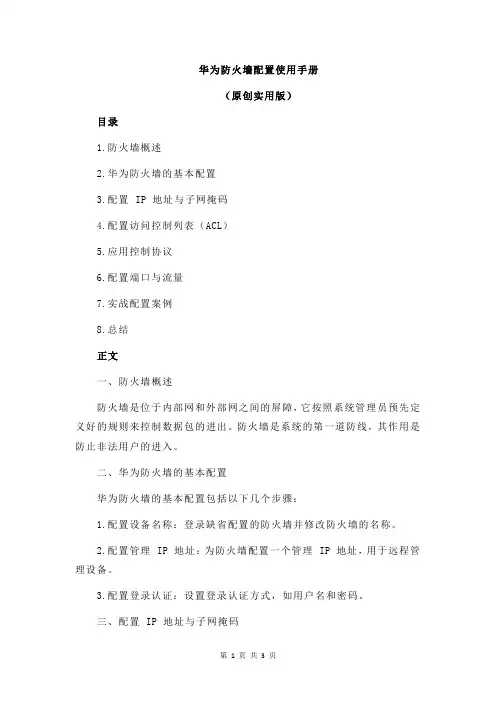
华为防火墙配置使用手册(原创实用版)目录1.防火墙概述2.华为防火墙的基本配置3.配置 IP 地址与子网掩码4.配置访问控制列表(ACL)5.应用控制协议6.配置端口与流量7.实战配置案例8.总结正文一、防火墙概述防火墙是位于内部网和外部网之间的屏障,它按照系统管理员预先定义好的规则来控制数据包的进出。
防火墙是系统的第一道防线,其作用是防止非法用户的进入。
二、华为防火墙的基本配置华为防火墙的基本配置包括以下几个步骤:1.配置设备名称:登录缺省配置的防火墙并修改防火墙的名称。
2.配置管理 IP 地址:为防火墙配置一个管理 IP 地址,用于远程管理设备。
3.配置登录认证:设置登录认证方式,如用户名和密码。
三、配置 IP 地址与子网掩码为了使防火墙能够正常工作,需要为其配置 IP 地址和子网掩码。
具体操作如下:1.配置接口 IP 地址:进入接口视图,配置接口的 IP 地址和子网掩码。
2.配置路由协议:在防火墙上配置路由协议,如 OSPF 或 BGP,以便与其他网络设备进行通信。
四、配置访问控制列表(ACL)访问控制列表(ACL)是一种用于控制网络流量的技术。
通过配置 ACL,可以拒绝或允许特定网段的 IP 流量访问指定的端口。
具体操作如下:1.创建 ACL:在防火墙上创建一个 ACL,并设置 ACL 编号。
2.添加规则:向 ACL 中添加规则,以拒绝或允许特定网段的 IP 流量访问指定的端口。
五、应用控制协议为了使防火墙能够识别和控制特定应用的流量,需要配置应用控制协议。
具体操作如下:1.配置应用控制协议:在防火墙上配置应用控制协议,如 FTP、DNS、ICMP 或 NETBIOS。
2.添加规则:向应用控制协议中添加规则,以允许或拒绝特定网段的IP 流量访问指定的端口。
六、配置端口与流量为了控制网络流量,需要配置端口与流量。
具体操作如下:1.配置端口:在防火墙上配置端口,以便将流量转发到指定的网络设备。
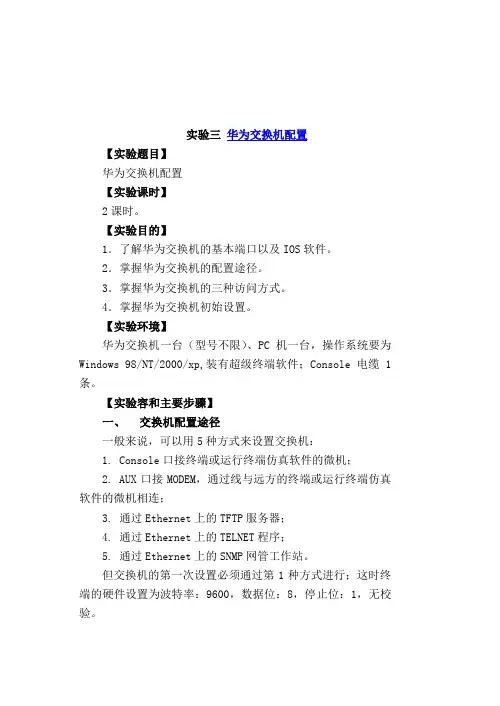
实验三华为交换机配置【实验题目】华为交换机配置【实验课时】2课时。
【实验目的】1.了解华为交换机的基本端口以及IOS软件。
2.掌握华为交换机的配置途径。
3.掌握华为交换机的三种访问方式。
4.掌握华为交换机初始设置。
【实验环境】华为交换机一台(型号不限)、PC机一台,操作系统要为Windows 98/NT/2000/xp,装有超级终端软件;Console 电缆1条。
【实验容和主要步骤】一、交换机配置途径一般来说,可以用5种方式来设置交换机:1.Console口接终端或运行终端仿真软件的微机;2.AUX口接MODEM,通过线与远方的终端或运行终端仿真软件的微机相连;3.通过Ethernet上的TFTP服务器;4.通过Ethernet上的TELNET程序;5.通过Ethernet上的SNMP网管工作站。
但交换机的第一次设置必须通过第1种方式进行;这时终端的硬件设置为波特率:9600,数据位:8,停止位:1,无校验。
二、交换机的几种基本访问模式:一台新交换机开机时自动进入的状态,这时可通过对话方式对交换机进行设置。
利用设置对话过程可以避免手工输入命令的烦琐,但它还不能完全代替手工设置,一些特殊的设置还必须通过手工输入的方式完成。
进入设置对话过程后,交换机首先会显示一些提示信息,华为交换机基本配置过程 .zk36.一:交换机基本配置:1.进入2403交换机,进入用户模式。
2.在命令提示符“>”下,键入“system-view”并回车。
3.键入“display courrent-config”,察看当前配置情况,注意这是缺省值。
(有可能是display courrent-config,因为版本不一)。
4.键入“display version”参看交换机上IOS版本。
5.设置2403交换机名称,使用“sysname”命令(也有可能是hostname命令)。
如:Hostname 2403A(此交换机名为2403A)。

华为防火墙配置使用手册(自己写)一、网络拓扑一台华为USG6000E防火墙,作为网络边界设备,连接内网、外网和DMZ区域。
一台内网交换机,连接内网PC和防火墙的GE0/0/1接口。
一台外网路由器,连接Internet和防火墙的GE0/0/2接口。
一台DMZ交换机,连接DMZ区域的WWW服务器和FTP服务器,以及防火墙的GE0/0/3接口。
一台内网PC,IP地址为10.1.1.2/24,作为内网用户,需要通过防火墙访问Internet和DMZ区域的服务器。
一台WWW服务器,IP地址为192.168.1.10/24,作为DMZ区域的Web 服务提供者,需要对外提供HTTP服务。
一台FTP服务器,IP地址为192.168.1.20/24,作为DMZ区域的文件服务提供者,需要对外提供FTP服务。
Internet用户,需要通过防火墙访问DMZ区域的WWW服务器和FTP服务器。
图1 网络拓扑二、基本配置本节介绍如何进行防火墙的基本配置,包括初始化配置、登录方式、接口配置、安全区域配置等。
2.1 初始化配置防火墙出厂时,默认的管理接口为GE0/0/0,IP地址为192.168.1. 1/24,开启了DHCP服务。
默认的用户名为admin,密码为Admin123。
首次登录防火墙时,需要修改密码,并选择是否清除出厂配置。
步骤如下:将PC与防火墙的GE0/0/0接口用网线相连,并设置PC的IP地址为19 2.168.1.x/24(x不等于1)。
在PC上打开浏览器,并输入192.168.1.1访问防火墙的Web界面。
输入默认用户名admin和密码Admin123登录防火墙,并根据提示修改密码。
新密码必须包含大小写字母、数字和特殊字符,并且长度在8到32个字符之间。
选择是否清除出厂配置。
如果选择是,则会删除所有出厂配置,并重启防火墙;如果选择否,则会保留出厂配置,并进入Web主界面。
2.2 登录方式2.2.1 Web登录Web登录是通过浏览器访问防火墙的Web界面进行管理和配置的方式。
华为防火墙配置使用手册摘要:一、华为防火墙配置概述二、华为防火墙基本配置1.登录华为防火墙2.配置管理IP地址3.配置接口地址4.配置路由5.配置访问控制列表(ACL)三、高级配置1.配置NAT2.配置DHCP3.配置防火墙策略4.配置安全策略5.配置入侵检测和防御四、故障排除与维护1.常见故障排除2.防火墙性能优化3.安全策略调整4.系统升级与维护五、总结正文:华为防火墙配置使用手册华为防火墙是一款高性能的网络防火墙,能够有效保护企业网络免受各种网络攻击。
本文将详细介绍华为防火墙的配置使用方法。
一、华为防火墙配置概述华为防火墙配置主要包括基本配置和高级配置两部分。
基本配置包括管理IP地址、接口地址、路由等设置;高级配置包括NAT、DHCP、防火墙策略等设置。
二、华为防火墙基本配置1.登录华为防火墙使用Console口或Telnet方式登录华为防火墙。
2.配置管理IP地址进入系统视图,设置管理IP地址。
例如:```[Huawei-GigabitEthernet0/0/1]ip address 192.168.1.1255.255.255.0```3.配置接口地址进入接口视图,设置接口地址。
例如:```[Huawei-GigabitEthernet0/0/0]ip address 192.168.1.2255.255.255.0```4.配置路由设置路由表,使防火墙能够进行路由转发。
例如:```[Huawei-ip route-table]ip route 192.168.1.0 24 192.168.1.2```5.配置访问控制列表(ACL)设置ACL,以限制网络流量。
例如:```[Huawei-GigabitEthernet0/0/0]acl number 2000[Huawei-GigabitEthernet0/0/0]acl 2000 rule 0 permit ip source 192.168.1.1 0```三、高级配置1.配置NAT设置NAT地址转换,使内部网络设备能够访问外部网络。
目录一、HG850A 登录 (2)二、HG850A 注册 (3)三、语音业务配置 (4)3.1配置VOIP基本参数 (4)3.2配置VOIP高级参数 (6)3.3配置VOICE高级参数 (9)一、HG850a 登录通过网线将HG850a的任何一个LAN口和PC机的网口相连,并在PC机上配置该网络连接的参数:IP:192.168.100.1,MASK:255.255.255.0,该配置参数也是默认配置。
在浏览器的地址栏输入“http://192.168.100.1”进入登录页面,输入登录名(Username):telecomadmin,密码(Password):admintelecom。
注:必须使用telecomadmin/admintelecom,不要使用root/admin,使用root/admin虽然也可以登陆,但权限不够;另外,登陆后,如果不小心把WAN口的网址修改为WEB登陆地址192.168.100.1,WEB地址会发生变化,变为192.168.2.1/24,这个时候需要使用这个地址登陆WEB。
说明输入错误不能超过三次,否则等待1分钟后重新输入。
参数说明如下表所示。
登录web页面参数说明二、HG850a 注册登录配置页面后,“Status->Device->Device Info”,如下图所示:把HG850a的序列号(Serial Number)上报给华为督导,让华为督导在OLT 上注册ONU信息,注册成功后,ONU会分配到一个ONTID号,注册前ONTID号为0,且HG850a指示灯面板的LINK灯为常亮,ATUH灯为常亮。
HG850a指示灯面板图如下图所示:LINK和AUTH两个指示灯状态说明:三、语音业务配置3.1配置VOIP基本参数先配置WAN,“Basic->Wan”,如下图所示:注意:“Eable”要打勾,“Service List”要选“VOIP”,另外,删除的时候,如果把“Remove”那个地方打勾,然后选“Apply”是删不掉的,必须是把“Remove”打勾,然后点击上面那个灰色的“Remove”,使用Static方式,配置掩码和网关可以查看状态:然后配置SIP基本参数,选择“Basic->VoIP”配置参数。
第一章首次登录系统用户通过Console 口首次登录一台新的路由器,实现对新设备的基本配置。
当用户需要为第一次上电的设备进行配置时,必须通过Console 口登录设备。
通过Console 口连接终端与路由器,搭建配置环境。
1.1首次登录系统简介当用户需要为第一次上电的设备进行配置时,必须通过Console 口登录设备。
控制口(Console Port)是一种通信串行端口,由设备的主控板提供。
一块主控板提供一个Console 口,端口类型为EIA/TIA-232 DCE。
用户终端的串行端口可以与设备Console 口直接连接,实现对设备的本地配置。
I ■-说明:设备第一次上电必须使用Console 口登录,使用Console 口登录设备的方式是实现其他登录方式的前提。
例如使用Telnet登录设备所需的IP地址,需要预先通过Console 口登录设备后进行配置。
1.2通过Console 口登录路由器通过Console 口连接终端与路由器,搭建配置环境。
在进行通过Console 口登录路由器配置前了解此特性的应用环境、配置此特性的前置任务和数据准备,有助于快速、准确地完成配置任务。
使用配置电缆将路由器的Console 口与终端COM 口进行物理连接。
通过Console 口从PC登录路由器,实现对第一次上电的路由器进行配置和管理。
1.2.1建立配置任务在进行通过Console 口登录路由器配置前了解此特性的应用环境、配置此特性的前置任务和数据准备,有助于快速、准确地完成配置任务。
1.2.1.1应用环境当路由器第一次上电,需要对此路由器进行配置和管理时,必须通过Console 口登录。
1.2.1.2前置任务在配置通过Console 口配置路由器之前,需要完成以下任务:PC已安装终端仿真程序(如Windows XP的超级终端) 准备好串口配置电缆在通过Console 口配置路由器之前,需要准备以下数据。
I ■-说明:首次登录路由器,终端通信参数均使用路由器的缺省值。
华为防火墙配置使用手册【实用版】目录1.华为防火墙概述2.华为防火墙的基本配置3.华为防火墙的 IP 地址编址4.华为防火墙的访问控制列表(ACL)配置5.华为防火墙的 NAT 地址转换应用控制协议配置6.华为防火墙的实战配置案例正文华为防火墙作为一款重要的网络安全设备,被广泛应用于各种网络环境中。
本文将详细介绍华为防火墙的基本配置过程,包括 IP 地址编址、访问控制列表(ACL)配置以及 NAT 地址转换应用控制协议配置等方面的内容。
一、华为防火墙概述华为防火墙是一款高性能、多功能的网络安全设备,可以有效防止外部网络攻击,保护内部网络的安全。
华为防火墙支持多种网络协议,如 IP、TCP、UDP 等,同时支持访问控制列表(ACL)、NAT 地址转换等高级功能。
二、华为防火墙的基本配置在使用华为防火墙之前,首先需要对其进行基本配置,包括设备名称、管理 IP 地址等。
具体操作如下:1.登录华为防火墙的 Web 管理界面,输入设备的默认管理 IP 地址和用户名。
2.在管理界面中,找到“系统配置”菜单,进入后修改设备名称和管理 IP 地址。
三、华为防火墙的 IP 地址编址华为防火墙的 IP 地址编址主要包括内部网络接口和外部网络接口的配置。
内部网络接口连接内部网络设备,外部网络接口连接外部网络设备。
具体操作如下:1.登录华为防火墙的 Web 管理界面,找到“接口配置”菜单。
2.修改内部网络接口和外部网络接口的 IP 地址和子网掩码。
3.配置路由协议,如 OSPF、BGP 等,使华为防火墙能够正确转发数据包。
四、华为防火墙的访问控制列表(ACL)配置访问控制列表(ACL)是华为防火墙的重要功能之一,可以实现对网络流量的精细控制。
具体操作如下:1.登录华为防火墙的 Web 管理界面,找到“安全策略”菜单。
2.创建访问控制列表,设置列表名称和规则。
3.将访问控制列表应用于需要控制的接口,如内部网络接口或外部网络接口。
通过Console 口登录应用环境用户需要通过Console 口登录到S-switch,如图1-1 所示。
图1-1 通过Console 口登录到S-switch说明如果S-switch 是第一次上电,并且用户需要管理和配置S-switch,则用户只能通过Console 口登录到S-switch。
背景信息在通过Console 口搭建本地配置环境时,用户可以通过Windows 系统中的“超级终端”与S-switch 建立连接。
操作步骤步骤1 启动超级终端选择“开始>所有程序>附件>通讯>超级终端”菜单项,Windows XP 系统启动超级终端。
步骤2 新建连接如图1-2 所示。
在“名称”文本框中输入新建连接的名称;选择图标。
然后单击“确定”按钮。
图1-2 新建连接步骤3 设置连接端口进入如图1-3 所示的[连接到]窗口后,请根据PC(或配置终端)实际使用的端口在“连接时使用”下拉列表框中进行选择。
然后单击“确定”按钮。
图1-3 连接端口设置步骤4 设置通信参数进入如图1-4 所示的[端口属性]窗口后,请按表1-1 中的描述进行通信参数的设置。
说明在其它的Windows 操作系统中,“每秒位数”可能被描述为“波特率”;“数据流控制”可能被描述为“流量控制”。
图1-4 端口通信参数设置步骤5 启动超级终端后,选择“文件>属性”菜单项,进入如图1-5 所示的[连接属性]窗口。
选择“设置”页签,在“终端仿真”下拉列表框中选择“VT100”。
单击“确定”按钮结束设置。
图1-5 终端类型选择----结束注意:VLANIF接口是网络层接口,可以配置IP地址。
系统如果没有划分VLAN默认的都是VLAN 1Telnet登陆交换机<hhsn19#>sys 进入系统视图。
Enter system view, return user view with Ctrl+Z.[hhsn19#]user-interface vty 1 进入用户界面视图[hhsn19#-ui-vty1]screen-length 20 配置终端屏幕的行数[hhsn19#-ui-vty1]history-command max-size 10 配置历史命令缓冲区大小。
缺省情况下,所有用户界面上都启动了终端服务功能,终端屏幕一屏长度为24 行,历史缓冲区大小为10 条命令[hhsn19#-ui-vty1]idle-timeout 10 配置登录用户的超时断连时间缺省情况下,登录用户的超时断连时间为10 分钟,即如果登录用户10 分钟内没有任何操作,则此终端线路自动断开。
使用idle-timeout 0 0 命令可以设置为永不超时断连。
[hhsn19#]header login information "ni hao" 配置登录验证时的提示信息。
[hhsn19#]header shell information "ni hao 123" 配置开始配置时的提示信息。
[hhsn19#]user-interface maximum-vty 5 配置VTY 连接的最大数量[hhsn19#-ui-vty4]protocol inbound telnet 配置用户界面支持Telnet 服务[hhsn19#]vlan 3 创建VLAN,并进入VLAN 视图[hhsn19#-vlan3]port ethernet 0/0/2 配置VLAN 包含的接口[hhsn19#-vlan3]quit 退回到系统视图[hhsn19#]interface vlanif 3 进入VLAN 逻辑接口视图[hhsn19#-Vlanif3]ip address 25 配置VLAN 逻辑接口的IP 地址。
由于S-switch 对传输业务仅提供二层处理,因此借助VLAN 逻辑接口来提供IP 地址,并支撑Telnet 终端服务。
首先需要创建VLAN,并配置VLAN 包含的接口范围。
然后进入指定VLAN 的逻辑接口视图配置供Telnet 连接的IP 地址。
无论S-switch 作为Server 端还是Client 端,都需要配置IP 地址,并且通过此VLAN 包含的接口与其它设备连接。
[hhsn19#]user-interface vty 4[hhsn19#-ui-vty4]authentication-mode password 配置采用Password 验证方式[hhsn19#-ui-vty4]set authentication password simple 123 用户的密码。
[hhsn19#-ui-vty4]authentication-mode aaa AAA 验证[hhsn19#-ui-vty4]quit[hhsn19#]aaa 进入AAA 视图[hhsn19#-aaa]local-user chzhy2010 password simple chzy2010 本地用户名及密码info: A new user added[hhsn19#-aaa]local-user chzhy2010 service-type telnet 配置用户的登录服务类型。
[hhsn19#-aaa]local-user chzhy2010 level 15 配置用户的登录级别[hhsn19#-aaa]authentication-scheme 4 创建验证方案,并进入验证方案视图。
Info: Create a new authentication scheme[hhsn19#-aaa-authen-4]quit[hhsn19#]super password level 12 simple 123456 配置切换用户级别的口令。
显示当前建立的所有TCP 连接情况:display tcp status上传与下载配置文件组网需求本端PC 作为FTP 客户端,IP 地址为/24。
S-switch 作为FTP Server。
在S-switch 上配置VLAN 10,将接口ethernet0/0/1 加入VLAN 10。
配置VLAN 10 的接口IP 地址为/24。
PC 向S-switch 上传或下载系统软件和配置文件。
组网图图5-2 S-switch 作为FTP Server 的组网图配置步骤1. 在S-switch 上创建VLAN 10,并配置VLAN 10 的接口IP 地址为/24。
<Quidway> system-view[Quidway]ftp timeout 10 配置FTP 服务器的超时断连时间缺省情况下,FTP 服务器的超时断连时间是30 分钟[Quidway]remotehelp 查看FTP 命令的在线帮助[Quidway] vlan 10[Quidway-vlan10] port ethernet 0/0/1[Quidway-vlan10] quit[Quidway] interface vlanif 10[Quidway-Vlanif10] ip address 24[Quidway-Vlanif10] quit2. 在S-switch 上启动FTP 服务,并配置FTP 用户名ftpuser,口令ftppwd。
[Quidway] ftp server enable[Quidway] aaa[Quidway-aaa] local-user ftpuser password simple ftppwd [Quidway-aaa] local-user ftpuser service-type ftp[Quidway-aaa] local-user ftpuser ftp-directory flash:/ 此用户ftp目录该步骤中参数directory 所指定的目录必须是S-switch 中已经存在的目录,并且其取值必须包含目录所在的路径。
例如配置FTP 用户的工作目录是Flash 存储器根目录中的“FTP”目录,则directory 的取值是“flash:/FTP”。
[Quidway-aaa] return3. 在S-switch 上备份配置文件和S-switch 系统软件。
<Quidway> copy flash:/<Quidway> copy flash:/4. 在PC 机上,向S-switch 发起FTP 连接,输入用户名ftpuser 和口令ftppwd。
PC 机上的FTP 客户端以Window XP 操作系统为例说明。
C:\WINDOWS\Desktop> ftpConnected to .220 FTP-Server Microsoft FTP Service (Version .User (:(none)): ftpuser331 Password required for ftpuser.Password:******230 User logged in.ftp>5. 在PC 机上,配置二进制传输格式和PC 机本地目录。
ftp> binary200 Type set to I.ftp> lcd c:\temp 指定工作路径Local directory now C:\temp.6. 在S-switch 上,向S-switch 上传S-switch 系统软件和配置文件。
ftp> putftp> putftp> quitC:\WINDOWS\Desktop>7.在PC 上,下载最新S-switch 系统软件和配置文件。
[ftp] get[ftp] get[ftp] quit管理Flash 存储器<hhsn19#>format flash: 格式化Flash 存储器<hhsn19#>fixdisk flash: 修复出现异常的Flash 存储器管理文件和目录<hhsn19#>dir 查看当前路径下的文件和目录信息没包括隐藏的目录和文件<hhsn19#>dir /all 查看当前路径下的文件和目录信息显示所有的信息<hhsn19#>copy 复制文件<hhsn19#>mkdir 1 创建目录<hhsn19#>rmdir 3 删除目录<hhsn19#>cd 2 进入指定目录<hhsn19#>pwd 查看当前工作的路径<hhsn19#>move 2 移动文件<hhsn19#>rename 2 5 重新命名文件<hhsn19#>more 显示文件内容<hhsn19#>delete 删除文件(将文件放入S-switch 的回收站)<hhsn19#>delete /unreserved 彻底删除文件<hhsn19#>undelete 恢复被删除文件<hhsn19#>reset recycle-bin 彻底删除回收站中的文件<hhsn19#>startup saved-configuration配置S-switch 下次启动时加载的配置文件。